Merencanakan kapasitas dan penskalaan untuk pemulihan bencana VMware ke Azure
Gunakan artikel ini untuk merencanakan kapasitas dan penskalaan saat Anda mereplikasi VM VMware lokal dan server fisik ke Azure dengan menggunakan Azure Site Recovery - Klasik.
Dalam dimodernisasi, Anda perlu membuat dan menggunakan appliance replikasi Azure Site Recovery/beberapa appliance untuk merencanakan kapasitas.
Bagaimana cara memulai perencanaan kapasitas?
Untuk mempelajari tentang persyaratan infrastruktur Azure Site Recovery, kumpulkan informasi tentang lingkungan replikasi Anda dengan menjalankan Azure Site Recovery Deployment Planner untuk replikasi VMware. Untuk informasi selengkapnya, lihat Tentang Site Recovery Deployment Planner untuk VMware ke Azure.
Site Recovery Deployment Planner menyediakan laporan yang memiliki informasi lengkap tentang VM yang kompatibel dan tidak kompatibel, disk per VM, dan data churn per disk. Alat ini juga meringkas persyaratan bandwidth jaringan untuk memenuhi RPO target dan infrastruktur Azure yang diperlukan untuk keberhasilan replikasi dan pengujian failover.
Pertimbangan kapasitas
| Komponen | Detail |
|---|---|
| Replikasi | Tingkat perubahan harian maksimum: Mesin yang dilindungi hanya dapat menggunakan satu server proses. Server proses tunggal dapat menangani tingkat perubahan harian hingga 2 TB. Jadi, 2 TB adalah tingkat perubahan data harian maksimum yang didukung untuk mesin yang dilindungi. Throughput maksimum: Mesin yang direplikasi dapat dimiliki oleh satu akun penyimpanan di Azure. Akun Azure Storage standar dapat menangani maksimal 20.000 permintaan per detik. Sebaiknya Anda membatasi jumlah operasi input/output per detik (IOPS) di seluruh mesin sumber menjadi 20.000. Misalnya, jika Anda memiliki mesin sumber yang memiliki lima disk dan setiap disk menghasilkan 120 IOPS (ukuran 8 K) pada mesin sumber, mesin sumber berada dalam batas IOPS Azure per disk 500. (Jumlah akun penyimpanan yang diperlukan sama dengan total mesin sumber IOPS dibagi 20.000.) |
| Server konfigurasi | Server konfigurasi harus dapat menangani kapasitas tingkat perubahan harian di semua beban kerja yang berjalan pada mesin yang dilindungi. Mesin konfigurasi harus memiliki bandwidth yang cukup untuk terus mereplikasi data ke Azure Storage. Praktik terbaik adalah menempatkan server konfigurasi pada jaringan dan segmen LAN yang sama dengan mesin yang ingin Anda lindungi. Anda dapat menempatkan server konfigurasi pada jaringan yang berbeda, tetapi mesin yang ingin Anda lindungi harus memiliki visibilitas jaringan lapisan 3. Rekomendasi ukuran untuk server konfigurasi diringkas dalam tabel di bagian berikut. |
| Server proses | Server proses pertama diinstal secara default pada server konfigurasi. Anda dapat menyebarkan server proses tambahan untuk menskalakan lingkungan Anda. Server proses menerima data replikasi dari mesin yang dilindungi. Server proses mengoptimalkan data dengan menggunakan penembolokan, pemadatan, dan enkripsi. Kemudian, server proses mengirim data ke Azure. Mesin server proses harus memiliki sumber daya yang cukup untuk melakukan tugas-tugas ini. Server proses menggunakan cache berbasis disk. Gunakan disk cache terpisah sebesar 600 GB atau lebih untuk menangani perubahan data yang disimpan jika terjadi penyempitan atau gangguan jaringan. |
Rekomendasi ukuran untuk server konfigurasi dan server proses bawaan
Server konfigurasi yang menggunakan server proses bawaan untuk melindungi beban kerja dapat menangani hingga 200 komputer virtual berdasarkan konfigurasi berikut:
| CPU | Memori | Ukuran disk cache | Tingkat perubahan data | Mesin-mesin yang dilindungi |
|---|---|---|---|---|
| 8 vCPU (2 soket * 4 core @ 2.5 GHz) | 16 GB | 300 GB | 500 GB atau kurang | Gunakan untuk mereplikasi kurang dari 100 mesin. |
| 12 vCPU (2 soket * 6 core @ 2.5 GHz) | 18 GB | 600 GB | 501 GB hingga 1 TB | Gunakan untuk mereplikasi 100 hingga 150 mesin. |
| 16 vCPU (2 soket * 8 inti @ 2.5 GHz) | 32 GB | 1 TB | >1 TB hingga 2 TB | Gunakan untuk mereplikasi 151 hingga 200 mesin. |
| Sebarkan server konfigurasi lain dengan menggunakan templat OVF. | Sebarkan server konfigurasi baru jika Anda mereplikasi lebih dari 200 mesin. | |||
| Sebarkan server proses lain. | >2 TB | Sebarkan server proses peluasan skala baru jika tingkat perubahan data harian secara keseluruhan lebih besar dari 2 TB. |
Dalam konfigurasi ini:
- Setiap mesin sumber memiliki tiga disk masing-masing 100 GB.
- Kami menggunakan penyimpanan tolok ukur dari delapan drive shared access signature 10 K RPM dengan RAID 10 untuk pengukuran disk cache.
Rekomendasi ukuran untuk server proses
Server proses adalah komponen yang menangani replikasi data di Azure Site Recovery. Jika tingkat perubahan harian lebih besar dari 2 TB, Anda harus menambahkan server proses peluasan skala untuk menangani beban replikasi. Untuk peluasan skala, Anda dapat:
- Meningkatkan jumlah server konfigurasi dengan menyebarkan dengan menggunakan templat OVF. Misalnya, Anda dapat melindungi hingga 400 mesin dengan menggunakan dua server konfigurasi.
- Menambahkan server proses peluasan skala. Gunakan server proses peluasan skala untuk menangani lalu lintas replikasi alih-alih (atau selain) server konfigurasi.
Tabel berikut ini menjelaskan skenario ini:
- Anda menyiapkan server proses peluasan skala.
- Anda mengonfigurasi komputer virtual terproteksi untuk menggunakan server proses peluasan skala.
- Setiap mesin sumber memiliki tiga disk masing-masing 100 GB.
| Server proses tambahan | Ukuran disk cache | Tingkat perubahan data | Mesin-mesin yang dilindungi |
|---|---|---|---|
| 4 vCPU (2 soket * 2 core @ 2,5 GHz), memori 8 GB | 300 GB | 250 GB atau kurang | Gunakan untuk mereplikasi 85 atau lebih sedikit mesin. |
| 8 vCPU (2 soket * 4 core * 2,5 GHz), memori 12 GB | 600 GB | 251 GB hingga 1 TB | Gunakan untuk mereplikasi 86 hingga 150 mesin. |
| 12 vCPU (2 soket * 6 core @ 2,5 GHz) memori 24 GB | 1 TB | >1 TB hingga 2 TB | Gunakan untuk mereplikasi 151 hingga 225 mesin. |
Cara Anda menskalakan server tergantung pada preferensi Anda untuk model penaikkan skala atau peluasan skala. Untuk meningkatkan skala, sebarkan beberapa server konfigurasi kelas atas dan server proses. Untuk menskalakan, sebarkan lebih banyak server yang memiliki lebih sedikit sumber daya. Misalnya, jika Anda ingin melindungi 200 mesin dengan tingkat perubahan data harian keseluruhan 1,5 TB, Anda dapat melakukan salah satu tindakan berikut:
- Menyiapkan server proses tunggal (16 vCPU, 24 GB RAM).
- Menyiapkan dua server proses (2 x 8 vCPU, 2 * 12 GB RAM).
Mengontrol bandwidth jaringan
Setelah Anda menggunakan Site Recovery Deployment Planner untuk menghitung bandwidth yang Anda butuhkan untuk replikasi (replikasi awal dan kemudian delta), Anda memiliki beberapa opsi untuk mengontrol jumlah bandwidth yang digunakan untuk replikasi:
- Batasi bandwidth: Lalu lintas VMware yang mereplikasi ke Azure melewati server proses tertentu. Anda dapat membatasi bandwidth pada mesin yang berjalan sebagai server proses.
- Pengaruhi bandwidth: Anda dapat memengaruhi bandwidth yang digunakan untuk replikasi dengan menggunakan beberapa kunci registri:
- Nilai registri HKEY_LOCAL_MACHINE\SOFTWARE\Microsoft\Windows Azure Backup\Replication\UploadThreadsPerVM ini menentukan jumlah thread yang digunakan untuk transfer data (replikasi awal atau delta) dari disk. Nilai yang lebih tinggi meningkatkan bandwidth jaringan yang digunakan untuk replikasi.
- Nilai registri HKEY_LOCAL_MACHINE\SOFTWARE\Microsoft\Windows Azure Backup\Replication\DownloadThreadsPerVM ini menentukan jumlah thread yang digunakan untuk transfer data selama failback.
Batasi bandwidth
Buka MMC snap-in Azure Backup pada mesin yang Anda gunakan sebagai server proses. Secara default, pintasan untuk Backup tersedia di desktop atau di folder berikut: C:\Program Files\Microsoft Azure Recovery Services Agent\bin.
Di snap-in, pilih Ubah Properti.
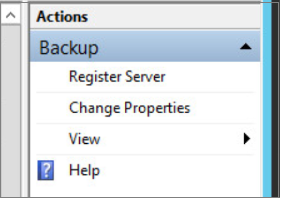
Pada tab Pembatasan, pilih Aktifkan pembatasan penggunaan bandwidth internet untuk operasi pencadangan. Atur batas jam kerja dan non-kerja. Rentang yang valid adalah dari 512 Kbps hingga 1.023 Mbps.
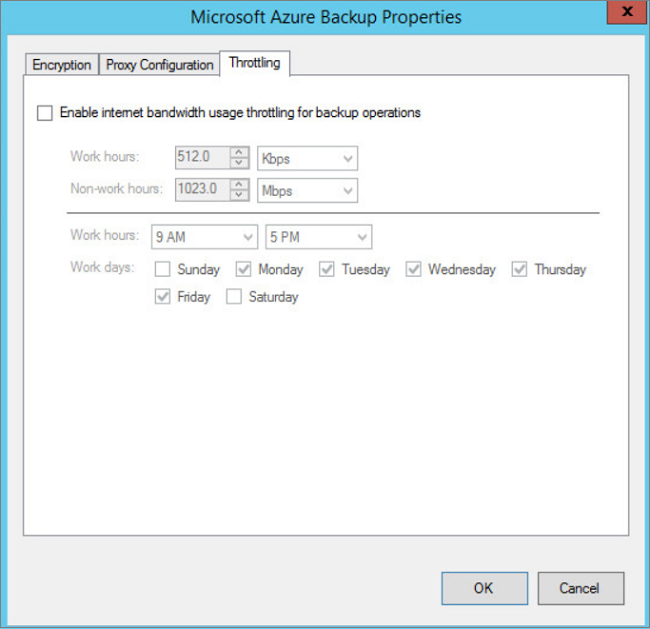
Anda juga dapat menggunakan cmdlet Set-OBMachineSetting untuk mengatur pembatasan. Berikut contohnya:
$mon = [System.DayOfWeek]::Monday
$tue = [System.DayOfWeek]::Tuesday
Set-OBMachineSetting -WorkDay $mon, $tue -StartWorkHour "9:00:00" -EndWorkHour "18:00:00" -WorkHourBandwidth (512*1024) -NonWorkHourBandwidth (2048*1024)
Set-OBMachineSetting -NoThrottle menunjukkan bahwa tidak ada pembatasan yang diperlukan.
Mengubah bandwidth jaringan untuk VM
- Dalam registri VM, pergi ke HKEY_LOCAL_MACHINE\SOFTWARE\Microsoft\Windows Azure Backup\Replication.
- Untuk mengubah lalu lintas bandwidth pada disk replikasi, ubah nilai UploadThreadsPerVM. Buat kunci jika tidak ada.
- Untuk mengubah bandwidth untuk lalu lintas failback dari Azure, ubah nilai DownloadThreadsPerVM.
- Nilai default untuk setiap kunci adalah 4. Dalam jaringan “kelebihan provisi”, kunci registri ini harus diubah dari nilai default. Nilai maksimum yang dapat Anda gunakan adalah 32. Pantau lalu lintas untuk mengoptimalkan nilai.
Menyiapkan infrastruktur Site Recovery untuk melindungi lebih dari 500 VM
Sebelum Anda menyiapkan infrastruktur Site Recovery, akses lingkungan untuk mengukur faktor-faktor berikut: komputer virtual yang kompatibel, tingkat perubahan data harian, bandwidth jaringan yang diperlukan untuk RPO yang ingin Anda capai, jumlah komponen Site Recovery yang diperlukan, dan waktu yang diperlukan untuk menyelesaikan replikasi awal. Selesaikan langkah-langkah berikut untuk mengumpulkan informasi yang diperlukan:
- Untuk mengukur parameter ini, jalankan Site Recovery Deployment Planner di lingkungan Anda. Untuk informasi selengkapnya, lihat Tentang Site Recovery Deployment Planner untuk VMware ke Azure.
- Sebarkan server konfigurasi yang memenuhi rekomendasi ukuran untuk server konfigurasi. Jika beban kerja produksi Anda melebihi 650 komputer virtual, sebarkan server konfigurasi lain.
- Berdasarkan tingkat perubahan data harian yang diukur, sebarkan server proses peluasan skala dengan bantuan pedoman ukuran.
- Jika Anda mengharapkan tingkat perubahan data untuk disk komputer virtual melebihi 2 MBps, pastikan Anda menggunakan disk terkelola premium. Site Recovery Deployment Planner berjalan untuk periode waktu tertentu. Puncak dalam tingkat perubahan data di lain waktu mungkin tidak diambil dalam laporan.
- Atur bandwidth jaringan berdasarkan RPO yang ingin Anda capai.
- Saat infrastruktur disiapkan, aktifkan pemulihan bencana untuk beban kerja Anda. Untuk mempelajari caranya, lihat Menyiapkan lingkungan sumber untuk replikasi VMware ke Azure.
Menyebarkan server proses tambahan
Jika Anda meluaskan skala penyebaran Anda di luar 200 mesin sumber atau jika Anda memiliki tingkat churn harian total lebih dari 2 TB, Anda harus menambahkan server proses untuk menangani volume lalu lintas. Kami telah meningkatkan produk dalam versi 9.24 untuk menyediakan pemberitahuan server proses tentang kapan harus menyiapkan server proses peluasan skala. Siapkan server proses untuk melindungi mesin sumber baru atau seimbangkan beban.
Migrasikan mesin untuk menggunakan server proses baru
Pilih Pengaturan > Server Site Recovery. Pilih server konfigurasi, lalu perluas Server proses.
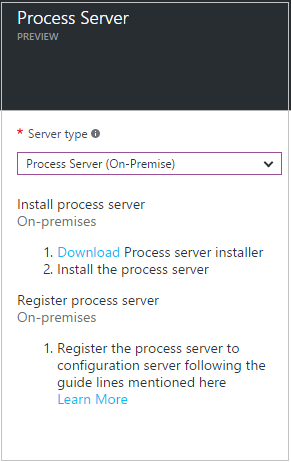
Klik kanan server proses yang saat ini digunakan, lalu pilih Alihkan.
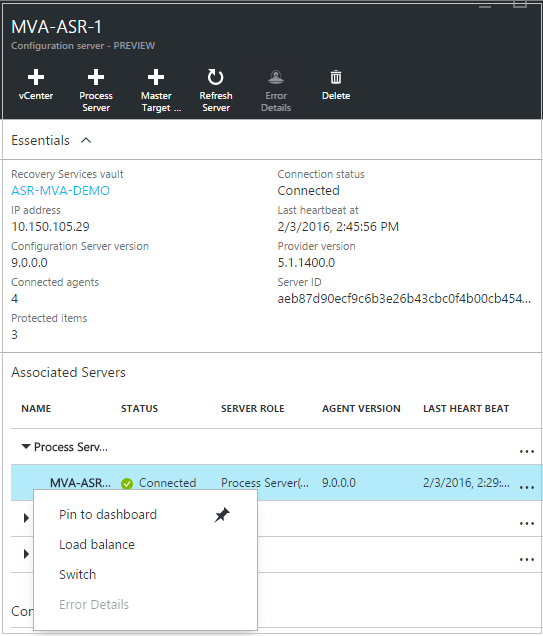
Di Pilih server proses target, pilih server proses baru yang ingin Anda gunakan. Kemudian, pilih komputer virtual yang akan ditangani server. Untuk mendapatkan informasi tentang server, pilih ikon informasi. Untuk membantu Anda membuat keputusan beban, ruang rata-rata yang diperlukan untuk mereplikasi setiap komputer virtual yang dipilih ke server proses baru akan ditampilkan. Pilih tanda centang untuk mulai mereplikasi ke server proses baru.
Sebarkan server target master tambahan
Dalam skenario berikut, diperlukan lebih dari satu server target master:
- Anda ingin melindungi komputer virtual berbasis Linux.
- Server target master yang tersedia di server konfigurasi tidak memiliki akses ke datastore VM.
- Jumlah total disk pada server target master (jumlah disk lokal di server ditambah jumlah disk yang akan dilindungi) lebih besar dari 60 disk.
Untuk mempelajari cara menambahkan server target master untuk komputer virtual berbasis Linux, lihat Menginstal server target master Linux untuk failback.
Untuk menambahkan server target master untuk komputer virtual berbasis Windows:
Buka Vault Layanan Pemulihan> Infrastruktur Site Recovery> Server konfigurasi.
Pilih server konfigurasi yang diperlukan, lalu pilih Server Target Master.
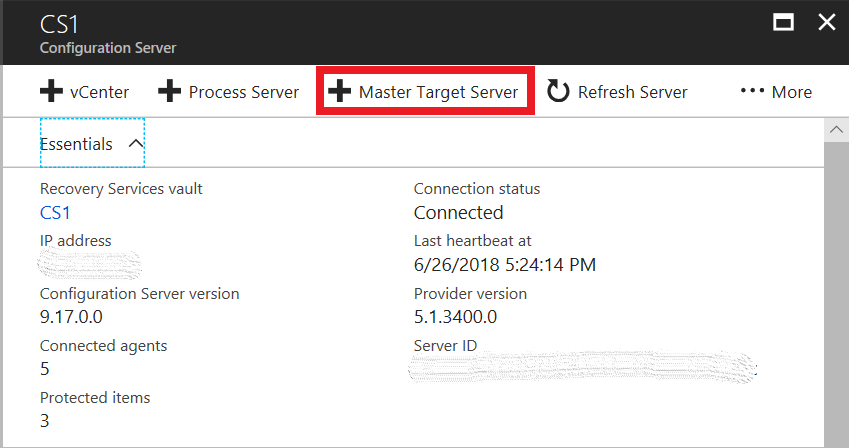
Unduh file pengaturan terpadu, lalu jalankan file pada VM untuk menyiapkan server target master.
Pilih Instal target master>Berikutnya.
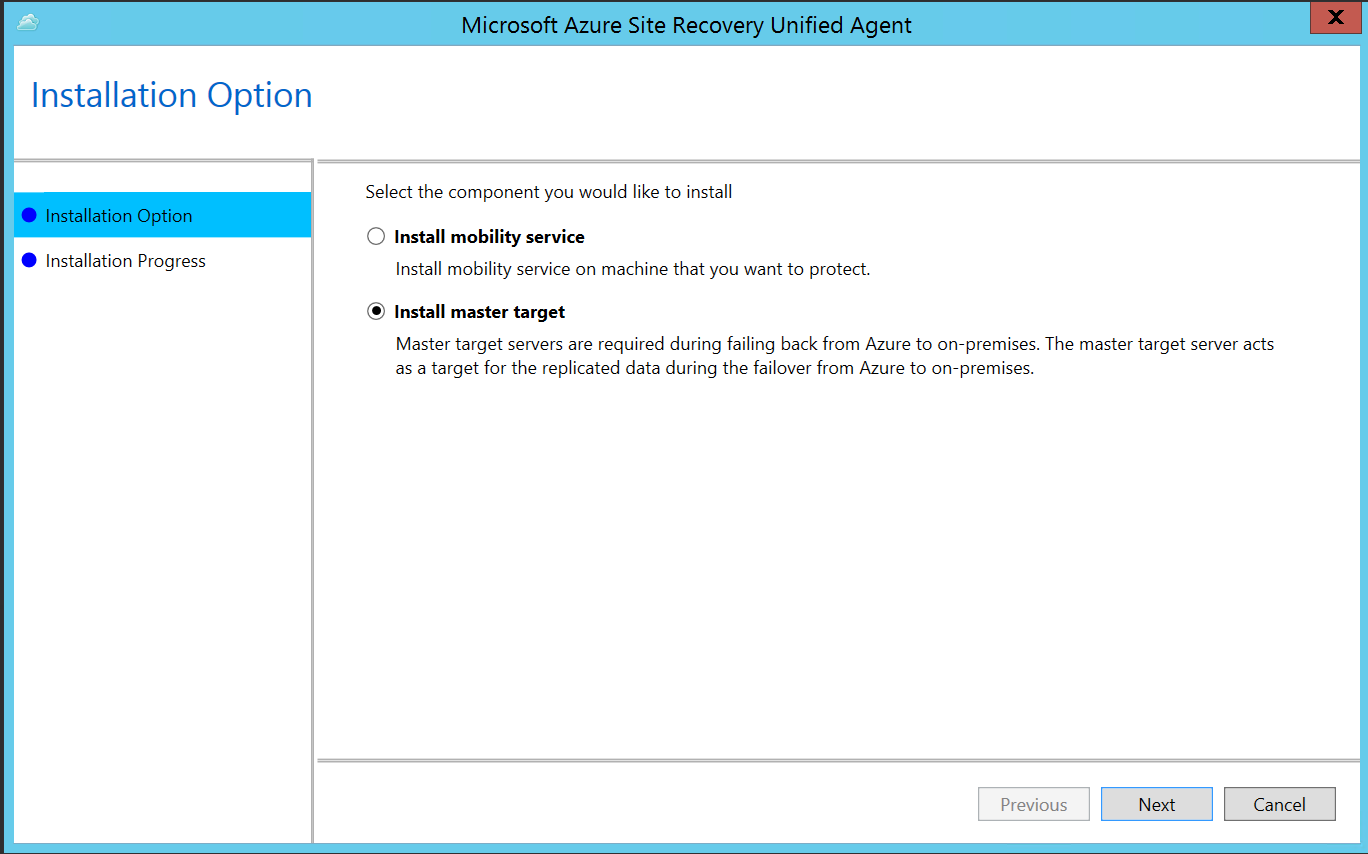
Pilih lokasi penginstalan default, lalu pilih Instal.
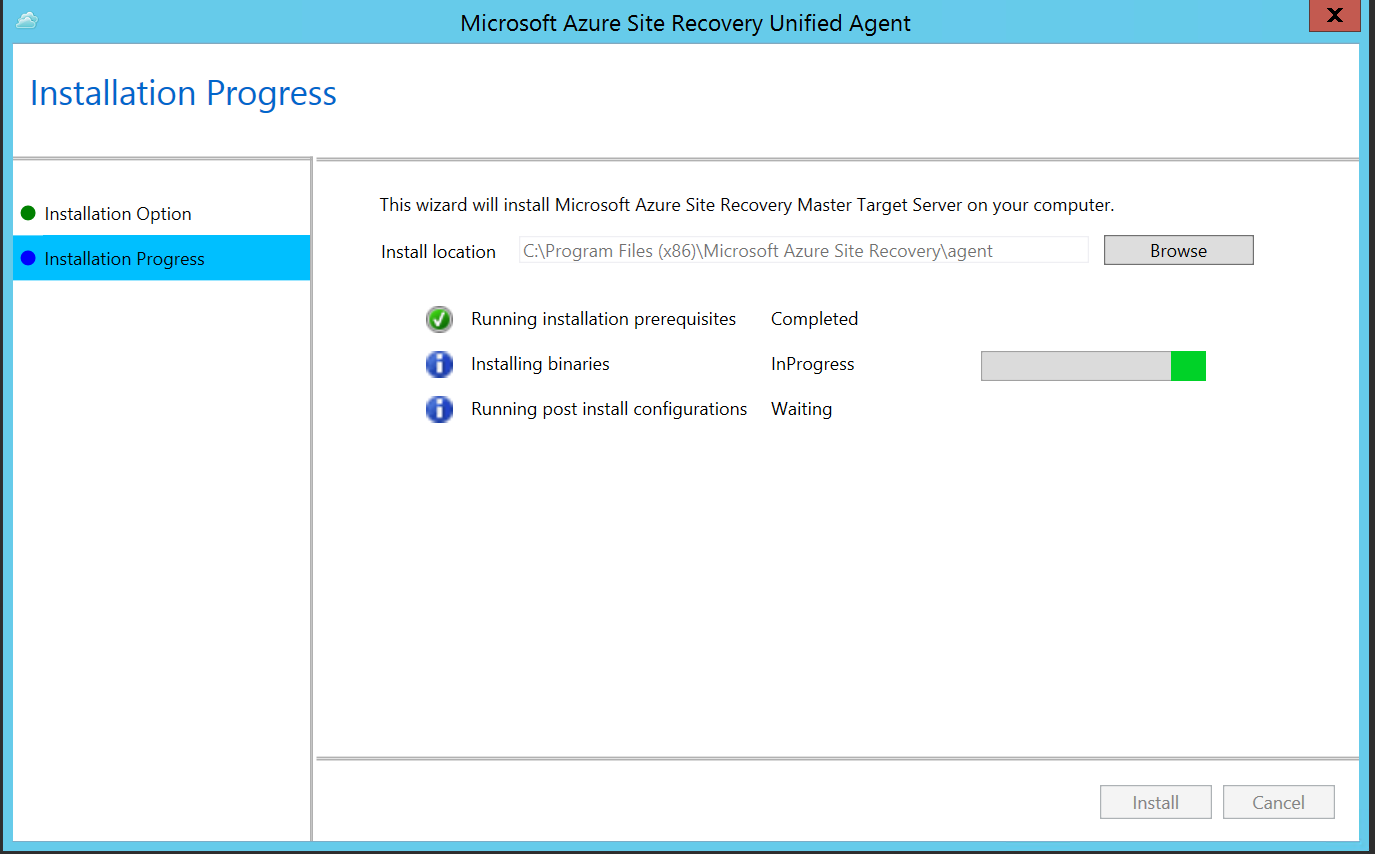
Untuk mendaftarkan target master dengan server konfigurasi, pilih Lanjutkan Ke Konfigurasi.
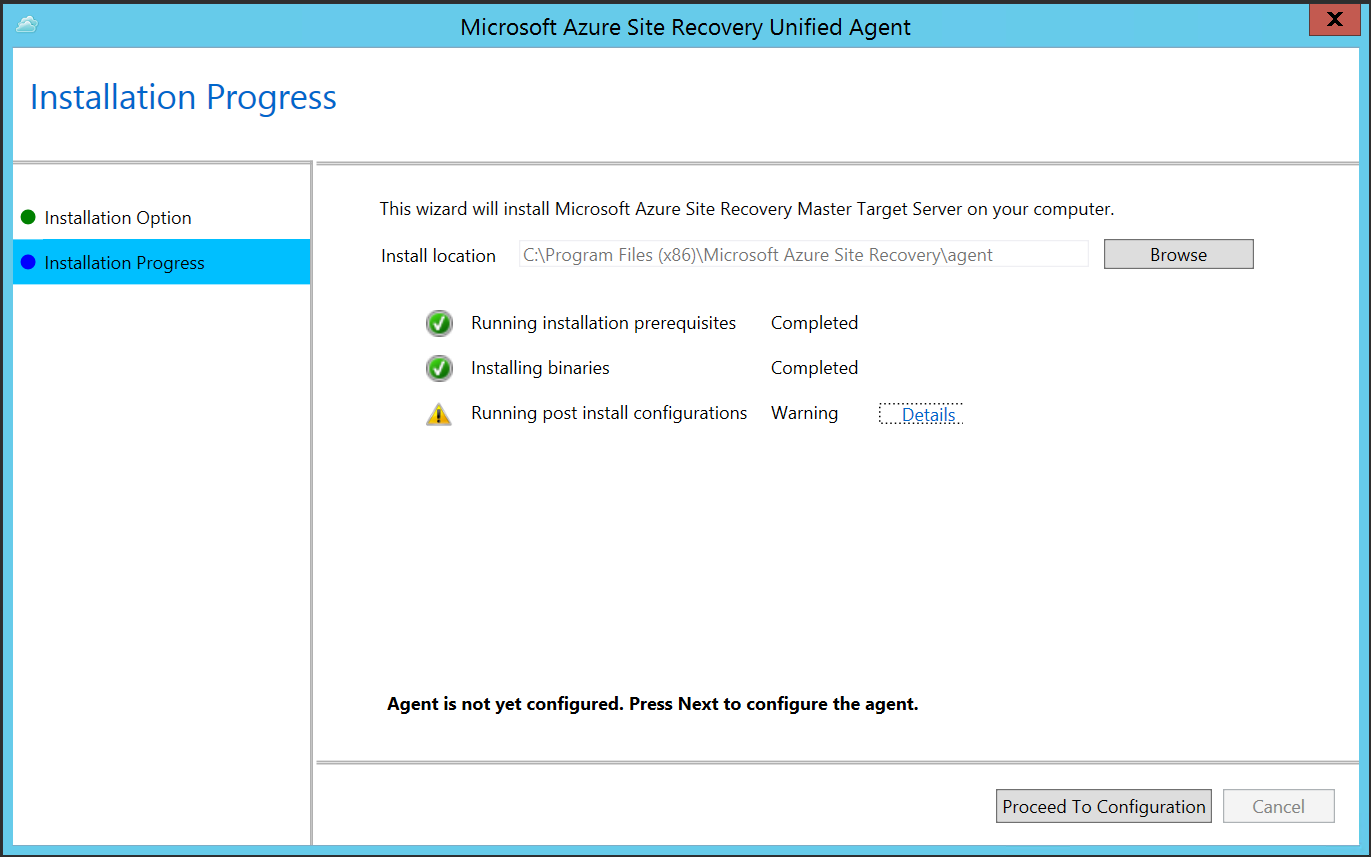
Masukkan alamat IP server konfigurasi, lalu masukkan kata kunci. Untuk mempelajari cara membuat kata kunci, lihat Membuat kata kunci server konfigurasi.
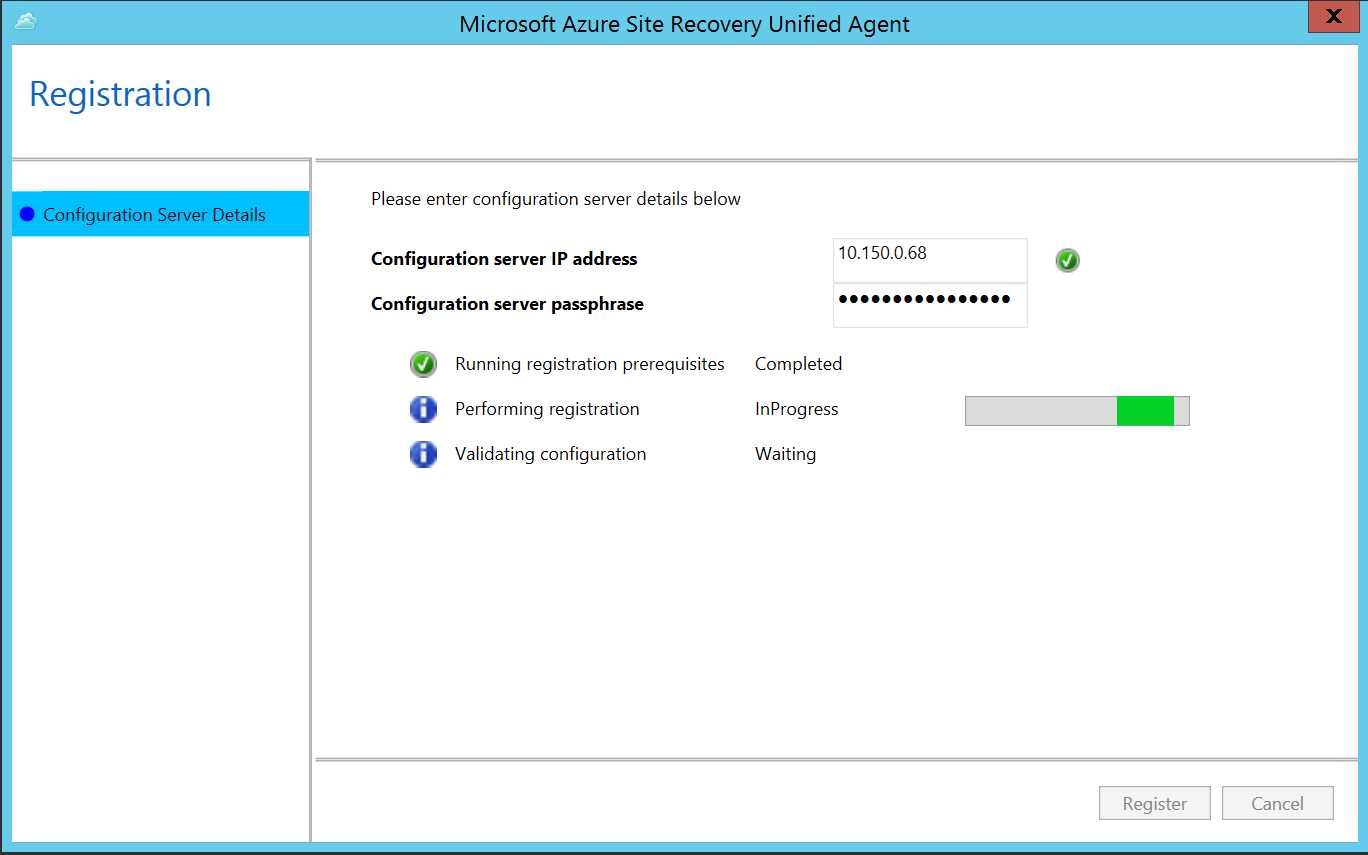
Pilih Daftarkan. Setelah pendaftaran selesai, pilih Selesai.
Ketika pendaftaran berhasil diselesaikan, server tercantum di portal Microsoft Azure di Vault Layanan Pemulihan>Infrastruktur Site Recovery>Server konfigurasi, pada server target master dari server konfigurasi.
Catatan
Unduh versi terbaru file pengaturan terpadu server target master untuk Windows.
Langkah berikutnya
Unduh dan jalankan Site Recovery Deployment Planner.